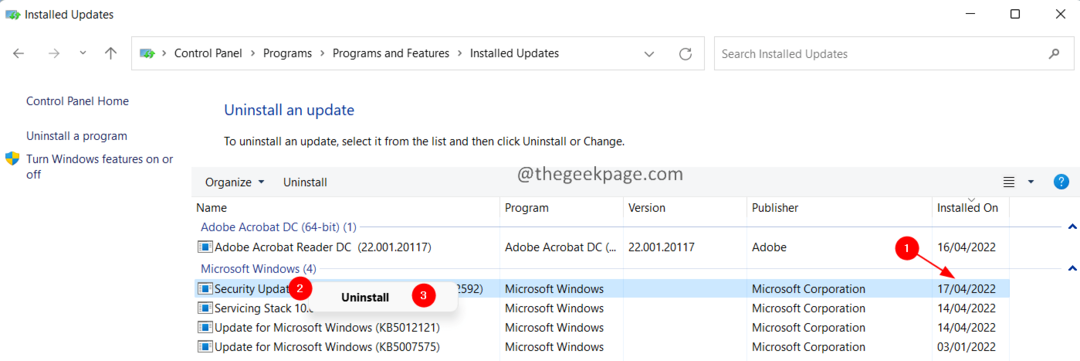Elimine la corrupción para que sus notificaciones funcionen correctamente
- MusNotifyIcon.exe es un archivo de sistema importante que permite que las notificaciones en las computadoras con Windows funcionen correctamente.
- Si lo elimina o se corrompe, las notificaciones y otras funciones comenzarán a funcionar mal, por lo que deberá solucionarlo rápidamente.
- Puede hacerlo fácilmente eliminando la corrupción mediante un escaneo SFC o actualizando su sistema.

XINSTALAR HACIENDO CLIC EN EL ARCHIVO DE DESCARGA
Este software reparará errores informáticos comunes, lo protegerá de la pérdida de archivos, malware, fallas de hardware y optimizará su PC para obtener el máximo rendimiento. Solucione problemas de PC y elimine virus ahora en 3 sencillos pasos:
- Descargar la herramienta de reparación de PC Restoro que viene con tecnologías patentadas (patente disponible aquí).
- Hacer clic Iniciar escaneo para encontrar problemas de Windows que podrían estar causando problemas en la PC.
- Hacer clic Repara todo para solucionar problemas que afectan la seguridad y el rendimiento de su computadora.
- Restoro ha sido descargado por 0 lectores este mes.
MusNotifyIcon.exe es uno de varios archivos que se usan juntos para mostrar iconos de estado para Actualizaciones de Windows en la barra de tareas. Cada vez que una nueva actualización está lista para descargar, este archivo se lo indica.
A veces verá un signo de exclamación rojo en las notificaciones. Eso significa que el archivo no funciona. Sin embargo, no elimine ni desinstale MusNotifyIcon.exe, ya que eliminarlo puede hacer que las notificaciones no funcionen.
¿Qué causa el error MusNotifyIcon.exe?
Antes de entrar en cómo solucionar este error, es importante entender por qué sucede esto. Si vuelve a suceder, sabrás cómo responder.
- Su computadora tiene archivos de sistema corruptos – La corrupción puede hacer que ciertas funciones no funcionen correctamente, por lo que es importante limpiarlas lo antes posible.
- Hay demasiadas aplicaciones abiertas a la vez – Demasiadas aplicaciones abiertas pueden acelerar el rendimiento de una computadora. Cierra algunas aplicaciones y cualquier ventana innecesaria. A ver si eso hace la diferencia.
- Falta el sistema de configuración System32 o está corrupto – System32 es un directorio esencial para PC. Para reparar un directorio faltante o corrupto, usted puede que tenga que reinstalar Windows.
- Hay problemas con una actualización recién instalada: No todas las actualizaciones que implementa Microsoft funcionarán bien en su computadora. Se recomienda que usted desinstálalo si pasa algo así.
- Es posible que haya eliminado MusNotifyIcon.exe accidentalmente – Recuerde que al eliminar el archivo, las notificaciones fallan. Puede solucionar esto reinstalando Windows 11.
- El hardware está empezando a fallar. Esto es más común entre las computadoras viejas. Las cosas comenzarán a fallar, por lo que debe obtener una máquina nueva.
¿Cómo soluciono MusNotifyIcon.exe?
Afortunadamente, corregir este error es muy fácil, ya que existen varias soluciones. Antes de entrar en los que son un poco más complejos, hay algunos que deberías probar primero:
- Más tarde, aprenderá cómo limpiar la corrupción usando las herramientas de su computadora, pero debería considerar usar algunas software de terceros como Restoro y Auslogics.
- Intentar actualizar su computadora usando Windows 11 ISO. Es posible actualizar automáticamente usando Windows Update, pero no tiene mucho control sobre lo que se instala.
- Si tienes un punto de restauración en su computadora, se recomienda restaurar la versión anterior de Windows y ver si eso soluciona el error MusNotifyIcon.exe.
- Y solo como advertencia, tenga cuidado con otras soluciones que pueda ver en línea. A menudo le dicen que descargue un archivo para corregir el error, pero tenga en cuenta que pueden contener malware.
1. Instale las últimas actualizaciones de Windows
- Lanzar el Ajustes menú e ir a la actualizacion de Windows pestaña.

- En esta sección, haga clic en el Buscar actualizaciones para ver si hay algo disponible para descargar.
- Windows 11 comenzará a descargar el parche. Después, seleccione Reiniciar ahora para instalar la actualización y terminar. Dependiendo del tamaño, puede tardar varios minutos.
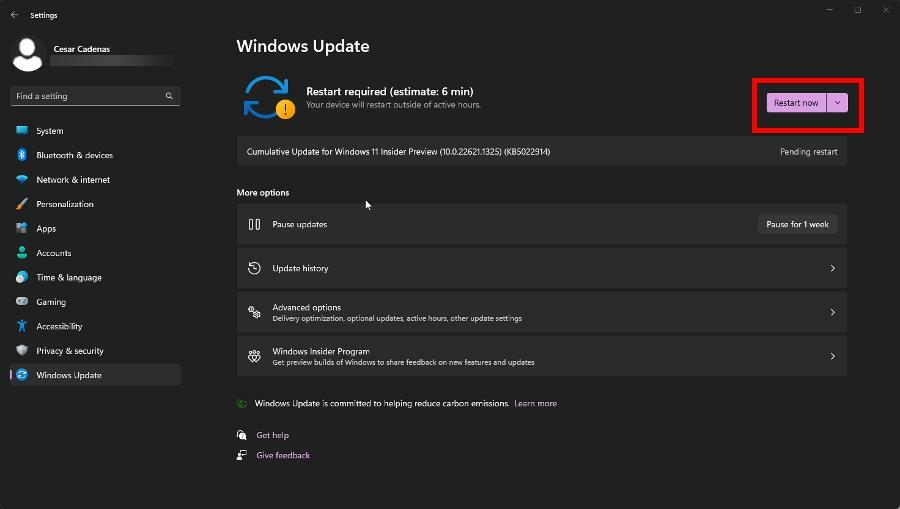
2. Forzar actualización de Windows
- Si MusNotifyIcon.exe no cambia después de la actualización, hay algunas cosas que puede hacer. Primero, abra el Administrador de tareas.
- Localice MusNotifyIcon.exe, haga clic con el botón derecho y seleccione Tarea final en el menú contextual.
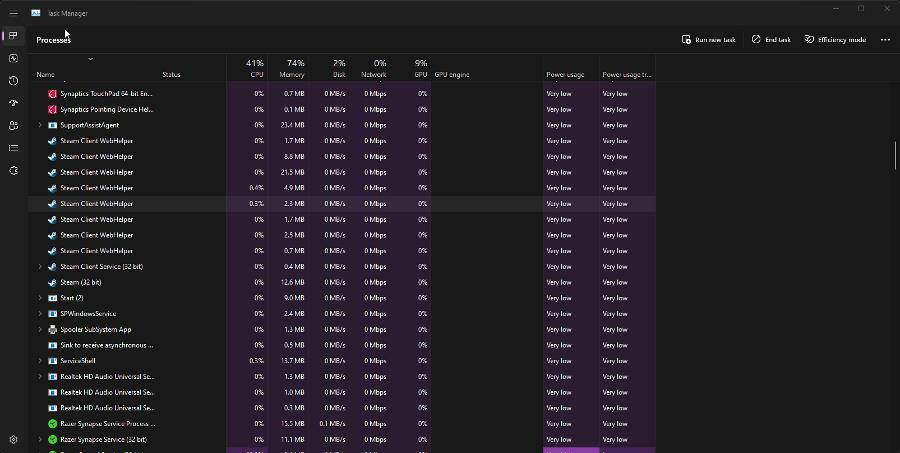
- Además, traiga a colación el Símbolo del sistema en Windows 11 Barra de búsqueda. Elegir Ejecutar como administrador.
- Escriba el siguiente comando y presione Ingresar en tu teclado:
Ren c:\windows\winsxs\pending.xml pendiente.antiguo
- Una vez que termine, reinicie su computadora.
El símbolo del sistema puede negarle el acceso y no permitirle ejecutar ese comando. Asegúrese de consultar nuestra guía sobre cómo obtener los privilegios correctos.
- Cancelar suscripción de Microsoft Viva no funciona: forzarlo en 4 pasos
- Trojan/win32.casdet Rfn en Windows 11
- Error DistributedCOM 10005: qué es y cómo solucionarlo
- ¿Busca un Windows 11 ligero? Tiny11 es la respuesta
- NVIDIA GeForce Now Error 0xc0f1103f: 7 formas de resolverlo
3. Ejecute el escaneo SFC y DISM
- Primero, traiga a colación el Símbolo del sistema en Windows 11 Barra de búsqueda y elige Ejecutar como administrador.
- En la línea de comando, escriba el siguiente comando y presione Ingresar en tu teclado:
sfc /escanear ahora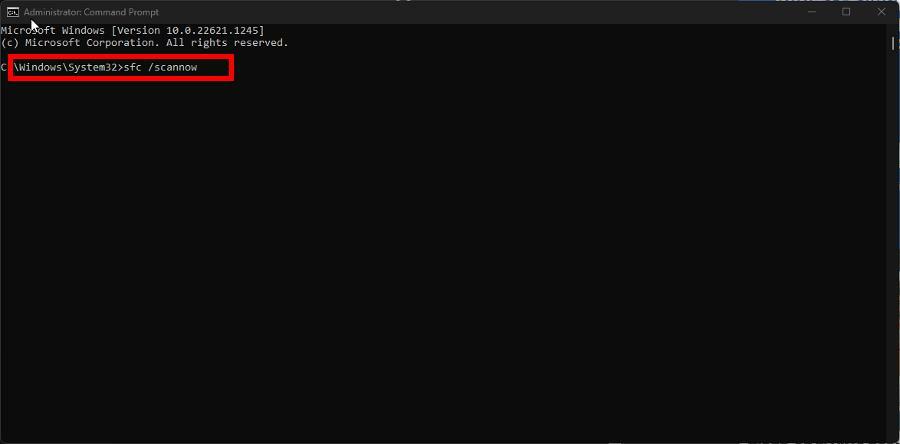
- Déle al proceso tiempo suficiente para terminar de escanear.
- Una vez hecho esto, escriba los siguientes comandos uno tras otro y presione Ingresar después de cada uno:
dism /online /cleanup-image /scanhealth dism /online /cleanup-image /checkhealth dism /online /cleanup-image /restorehealth
- Al igual que antes, dele a su computadora con Windows 11 suficiente tiempo para terminar. Una vez hecho esto, reinicie su computadora para terminar.
¿Qué puedo hacer si NTUSER.DAT no funciona correctamente?
Consejo de experto:
PATROCINADO
Algunos problemas de la PC son difíciles de abordar, especialmente cuando se trata de repositorios dañados o archivos de Windows faltantes. Si tiene problemas para corregir un error, es posible que su sistema esté parcialmente dañado.
Recomendamos instalar Restoro, una herramienta que escaneará su máquina e identificará cuál es la falla.
haga clic aquí para descargar y empezar a reparar.
USUARIONT.DAT se parece mucho a MusNotifyIcon.exe en el sentido de que es un Windows 11 de vital importancia que nunca debe eliminarse pero que también puede corromperse. Hay varias formas de arreglar esto.
En primer lugar, puede eliminar los perfiles de usuario con una copia incorrecta de NTUSER.DAT o ejecutar un análisis del registro para corregir los archivos. Mientras lo tenemos, se recomienda que aprenda a solucionar Código de error 39.
El código aparece cada vez que intenta instalar un nuevo hardware en su computadora para mejorar el rendimiento del sistema, pero la instalación falla por cualquier motivo.
Como se recomendó anteriormente, puede intentar ejecutar una Restauración del sistema para restaurar su computadora a su estado anterior. Pero si eso suena demasiado complicado, se ha demostrado que la actualización de controladores funciona.
Siéntase libre de comentar a continuación si tiene preguntas sobre otros archivos importantes de Windows 11. Además, deje comentarios sobre las reseñas que le gustaría ver o información sobre otras funciones nativas.
¿Sigues teniendo problemas? Solucionarlos con esta herramienta:
PATROCINADO
Si los consejos anteriores no han resuelto su problema, su PC puede experimentar problemas más profundos de Windows. Nosotros recomendamos descargando esta herramienta de reparación de PC (calificado como Excelente en TrustPilot.com) para abordarlos fácilmente. Después de la instalación, simplemente haga clic en el Iniciar escaneo botón y luego presione Repara todo.